어릴 적 게임을 하다가 친구들이 장난스럽게 “야, F4 키 눌러봐! 대박 꿀팁 알려줄게!”라고 속삭이던 기억, 혹시 있으신가요? 그때마다 아무것도 안 되는 화면을 보며 혼자 머쓱했던 경험은 저뿐만은 아닐 거라고 생각해요.
하지만 이 작은 F4 키 하나가 단순한 장난을 넘어, 컴퓨터를 사용하는 우리 일상 곳곳에 숨겨진 의외의 능력들을 가지고 있다는 사실, 알고 계셨나요? 엑셀에서 반복 작업을 마법처럼 처리해주거나, 때로는 시스템 복구의 중요한 열쇠가 되기도 하고, 심지어는 이북 리더기 같은 전자기기에서 나만의 편리한 기능을 설정할 때도 등장하곤 합니다.
그저 Alt+F4 로 프로그램을 닫는 키 정도로만 생각했다면 큰 오산이죠! 대체 이 F4 키가 가진 진짜 힘은 무엇이며, 어떻게 활용해야 우리의 디지털 라이프를 더욱 윤택하게 만들 수 있을까요? 지금부터 그 놀라운 비밀을 정확하게 알아보도록 할게요!
엑셀에서 F4 키는 마법의 지팡이!
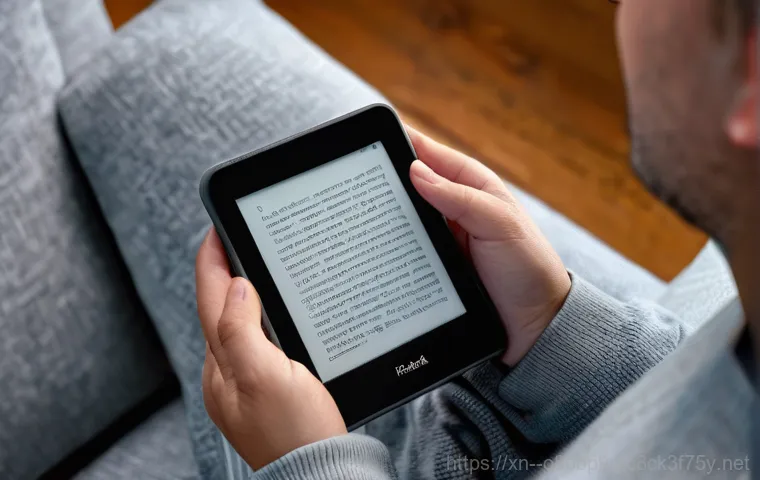
반복 작업을 한 방에 끝내는 절대 참조
엑셀 좀 써봤다 하는 분들이라면 F4 키의 위력을 한 번쯤은 경험해보셨을 거예요. 제가 처음 F4 키의 진가를 알게 되었을 때의 충격은 아직도 생생합니다. 복잡한 수식을 입력하면서 특정 셀이나 범위를 계속해서 참조해야 할 때, 일일이 $를 붙여서 절대 참조로 만드는 게 정말 번거로웠잖아요? 그때 저는 마치 신세계를 발견한 듯 F4 키를 톡 하고 눌러봤습니다. 놀랍게도 F4 키를 누를 때마다 참조 방식이 상대 참조(A1) → 절대 참조($A$1) → 혼합 참조(A$1) → 혼합 참조($A1) 순으로 슉슉 바뀌는 걸 보고 감탄을 금치 못했죠. 정말이지 이걸 알기 전과 후의 작업 속도는 하늘과 땅 차이였습니다. 특히 수십, 수백 개의 셀에 동일한 기준을 적용해야 할 때 F4 키 하나로 작업 시간을 획기적으로 줄일 수 있었어요. 이건 마치 엑셀 작업의 슈퍼 파워를 얻은 듯한 기분이었죠. 반복적인 작업을 효율적으로 만들어주는 F4 는 엑셀 좀 한다 하는 사람들의 필수 꿀팁이자, 저에게는 업무 능력을 한 단계 업그레이드 시켜준 고마운 존재랍니다.
셀 서식 지정과 서식 복사 붙여넣기의 귀재
F4 키의 마법은 여기서 끝이 아닙니다! 엑셀에서 서식 작업을 할 때도 F4 키는 빛을 발합니다. 예를 들어, 특정 셀의 배경색을 노란색으로 바꾸고 글씨를 굵게 만들었다고 상상해 보세요. 그다음 다른 셀로 이동해서 다시 F4 키를 누르면, 방금 했던 배경색 변경과 글씨 굵게 만들기가 그대로 반복됩니다. 마치 제가 했던 행동을 기억했다가 그대로 따라 해주는 똑똑한 비서 같달까요? 셀 서식은 물론, 테두리를 그리거나 병합하는 등 다양한 작업을 한 번 하고 나서 F4 를 누르면 그대로 다시 적용되는 거죠. 저는 이 기능을 활용해서 여러 셀에 동일한 서식을 빠르게 입힐 때 정말 유용하게 사용하고 있어요. 특히 보고서를 만들거나 데이터 정리를 할 때 일관된 서식을 유지해야 하는데, F4 키 덕분에 훨씬 빠르고 정확하게 작업할 수 있었죠. 수많은 셀의 서식을 하나하나 바꾸는 데 시간을 허비하던 과거를 생각하면, F4 키는 정말이지 저의 엑셀 라이프에 혁명적인 변화를 가져다주었다고 해도 과언이 아닙니다. 이 작은 키 하나로 이렇게 많은 시간을 절약할 수 있다는 게 아직도 신기하고 고마울 따름입니다.
Alt + F4, 단순한 종료 키를 넘어선 활용법
활성 창 빠르게 닫기, 이젠 기본 중의 기본
Alt + F4 는 아마 컴퓨터 좀 다뤄봤다 하는 분들이라면 가장 익숙한 단축키 중 하나일 거예요. 저도 어릴 적 컴퓨터 학원에서 이 키를 처음 배울 때, 마우스로 일일이 X 버튼을 누르지 않아도 된다는 사실에 엄청 놀랐던 기억이 나네요. 활성화된 프로그램을 한 방에 종료하는 이 단축키는 바쁜 현대인에게 필수적인 스킬이죠. 여러 개의 창을 띄워놓고 작업하다가 필요 없는 창을 재빨리 닫아야 할 때, Alt + F4 만큼 편리한 게 또 있을까요? 특히 컴퓨터가 갑자기 버벅거리거나 프로그램이 응답하지 않을 때, Alt + F4 를 누르면 강제로 프로그램을 종료시켜 시스템을 안정화하는 데 도움을 주기도 합니다. 물론 이때 저장하지 않은 작업 내용은 날아갈 수 있으니 주의해야 하지만요. 저 역시 급하게 회의 준비를 하다가 갑자기 멈춘 프로그램을 Alt + F4 로 강제 종료하고 다시 시작해서 겨우 제시간에 자료를 준비할 수 있었던 아찔한 경험도 있답니다. 이처럼 Alt + F4 는 단순한 ‘창 닫기’를 넘어, 우리의 컴퓨터 사용 환경을 더 빠르고 효율적으로 만들어주는 중요한 단축키라고 할 수 있습니다.
종료 대화 상자를 통한 시스템 관리
Alt + F4 가 단순히 활성화된 창을 닫는 역할만 한다고 생각하면 오산입니다. 만약 열려있는 프로그램 창이 없을 때 바탕화면에서 Alt + F4 를 누르면 어떻게 될까요? 짠! 윈도우 종료 대화 상자가 나타납니다. 여기서 시스템 종료, 다시 시작, 절전, 사용자 전환 등 다양한 옵션을 선택할 수 있죠. 저는 이 기능을 주로 컴퓨터를 빠르게 종료해야 할 때나, 잠깐 자리를 비울 때 절전 모드로 전환하고 싶을 때 사용하곤 합니다. 일일이 시작 메뉴를 클릭하고 종료 옵션을 찾아 들어가는 것보다 훨씬 빠르고 직관적이죠. 특히 마우스 사용이 불편하거나 키보드만으로 작업을 처리해야 할 때 이 기능은 더욱 빛을 발합니다. 갑자기 컴퓨터가 이상해져서 마우스가 제대로 작동하지 않을 때, 키보드만으로 Alt + F4 를 눌러 시스템을 종료하거나 다시 시작해서 문제를 해결했던 경험도 있었어요. 이처럼 Alt + F4 는 단순한 프로그램 종료 키를 넘어, 윈도우 운영체제의 기본적인 시스템 관리를 키보드만으로도 손쉽게 할 수 있게 도와주는 만능 단축키라고 할 수 있습니다. 이 작은 꿀팁 하나만 알아도 컴퓨터 사용이 훨씬 편리해질 거예요.
시스템 복구와 부팅 메뉴의 숨겨진 조력자
BIOS/UEFI 진입과 복구 옵션 활성화
컴퓨터 사용 중 치명적인 오류가 발생했거나, 운영체제가 제대로 부팅되지 않을 때 우리는 종종 시스템 복구 옵션이나 BIOS/UEFI 설정에 접근해야 하는 순간을 맞이합니다. 이때 F4 키가 예상치 못한 중요한 역할을 수행하기도 합니다. 모든 제조사가 동일하게 F4 를 활용하는 것은 아니지만, 일부 노트북이나 데스크톱 컴퓨터에서는 부팅 과정에서 F4 키를 눌러 복구 솔루션에 진입하거나, BIOS/UEFI 설정으로 들어갈 수 있도록 지원합니다. 제가 예전에 사용하던 삼성 노트북의 경우, 시스템에 문제가 생겼을 때 F4 키를 눌러 삼성 복구 솔루션에 접근했던 기억이 생생해요. 이를 통해 공장 초기화를 하거나 백업해둔 이미지로 시스템을 되돌리는 등 심각한 문제를 해결할 수 있었습니다. 특히 컴퓨터가 아예 부팅되지 않는 심각한 상황에서는 이런 키 조합을 아는 것이 컴퓨터를 다시 살려낼 수 있는 유일한 희망이 되기도 합니다. 일반 사용자들에게는 조금 생소할 수 있지만, 컴퓨터에 문제가 생겼을 때 당황하지 않고 F4 키의 역할을 떠올린다면 큰 도움이 될 수 있을 거예요. 전문가의 도움 없이도 스스로 문제를 해결할 수 있는 작은 열쇠가 바로 F4 키가 될 수 있다는 사실, 정말 놀랍지 않나요?
하드웨어 문제 해결의 첫걸음
컴퓨터가 이상하게 작동하거나 특정 하드웨어 장치가 인식되지 않을 때, 많은 경우 BIOS/UEFI 설정을 확인하거나 변경해야 할 필요가 있습니다. 이때 F4 키가 부팅 메뉴로 진입하거나, 시스템 정보 화면으로 바로 넘어가는 기능을 하는 경우가 있습니다. 물론 제조사나 모델에 따라 F2, F10, F12, Del 키 등 다양한 키가 사용되지만, F4 또한 이 중요한 키들 중 하나로 종종 등장하곤 합니다. 예를 들어, 새로 설치한 램이 제대로 인식되지 않을 때 BIOS에 진입해서 확인해야 하는데, 이때 F4 키가 바로 그 진입 키 역할을 해주는 것이죠. 제가 예전에 컴퓨터 조립을 하면서 겪었던 일인데요, 부품을 교체한 후 시스템이 제대로 부팅되지 않아 당황했던 적이 있습니다. 그때 설명서를 찾아보니 F4 키를 눌러 BIOS에 진입하라는 내용이 있더라고요. F4 를 눌러보니 다행히 BIOS 설정 화면으로 넘어갔고, 몇 가지 설정을 조정한 끝에 문제를 해결할 수 있었습니다. 이처럼 F4 키는 일반적인 사용 환경에서는 잘 드러나지 않지만, 컴퓨터의 깊은 곳까지 접근하여 하드웨어 문제를 진단하고 해결하는 데 결정적인 역할을 하는 숨겨진 조력자라고 할 수 있습니다. 알아두면 언젠가 분명 요긴하게 쓰일 꿀팁이니 꼭 기억해두세요.
이북 리더기 리모컨, F4 가 핵심 기능을 담당한다고?
개인 맞춤형 키 맵핑의 자유로움
이북 리더기를 즐겨 사용하는 분들이라면 리모컨의 편리함을 익히 알고 계실 겁니다. 특히 침대에 누워서 책을 읽거나, 대중교통에서 한 손으로 책장을 넘길 때 이북 리더기 리모컨은 정말이지 신세계죠! 그런데 이 리모컨들이 단순한 페이지 넘김 기능을 넘어, F4 키를 활용해 더욱 풍부한 사용자 경험을 제공한다는 사실, 알고 계셨나요? 시중에 판매되는 일부 이북 리더기 리모컨 제품들을 보면, 3 개의 키패드에 각각 어떤 기능을 넣을지 사용자가 직접 설정하는 ‘키 맵핑’ 기능을 제공합니다. 이때 가장 흔하게 사용되는 조합이 바로 왼쪽 키는 ‘페이지 다운’, 오른쪽 키는 ‘페이지 업’, 그리고 가운데 키를 ‘F4’로 맵핑하는 방식입니다. F4 키는 특정 기능이 부여되지 않은 경우가 많아 사용자 개인의 취향에 따라 ‘화면 잠금’, ‘밝기 조절’, ‘글꼴 크기 변경’, ‘사전 기능 호출’ 등 다양한 기능을 할당할 수 있도록 열려있는 경우가 많아요. 저 역시 이북 리더기 리모컨을 사용하면서 F4 키에 ‘화면 새로고침’ 기능을 할당해 눈의 피로를 덜거나, 가끔씩 ‘블루투스 재연결’ 기능을 설정해서 끊김 없이 독서를 이어갈 수 있도록 유용하게 사용하고 있답니다. 이처럼 F4 키는 이북 리더기 리모컨 사용자들에게 자신만의 독서 환경을 구축할 수 있는 무한한 가능성을 제공하며, 단순한 페이지 넘김을 넘어선 개인 맞춤형 독서 경험을 선사합니다.
독서 경험을 한층 업그레이드하는 F4 의 역할

이북 리더기 사용자들에게 F4 키가 단순한 기능 키가 아니라, 독서 경험을 한층 업그레이드시키는 중요한 역할을 한다는 것은 매우 흥미로운 사실입니다. 예를 들어, 집중해서 책을 읽다가 갑자기 중요한 문구나 단어를 찾아봐야 할 때, F4 키에 ‘사전 검색’ 기능을 맵핑해두면 훨씬 빠르게 정보를 얻을 수 있습니다. 손으로 화면을 터치해서 메뉴를 불러오고, 단어를 드래그하는 번거로운 과정 없이, 리모컨의 F4 키만 누르면 바로 사전 기능이 실행되는 것이죠. 또 밤늦게 독서를 즐기는 분들이라면 F4 키에 ‘백라이트 조절’ 기능을 할당하여 주변 밝기에 맞춰 화면 밝기를 조절하는 데 활용할 수도 있습니다. 저는 이 기능을 활용해서 주변 환경에 따라 눈에 편안한 밝기를 즉각적으로 조절하며 책을 읽는데, 확실히 눈의 피로감이 덜하고 독서에 더 집중할 수 있게 되더라고요. 이처럼 F4 키는 이북 리더기 사용자들이 각자의 독서 습관과 환경에 맞춰 가장 자주 사용하는 기능을 편리하게 호출할 수 있도록 돕는 만능 키 역할을 합니다. 이러한 유연한 기능 할당 덕분에 이북 리더기 리모컨은 단순한 보조 장치를 넘어, 사용자 개인의 독서 스타일에 완벽하게 맞춰진 ‘나만의 독서 비서’가 될 수 있는 것이죠. F4 키 하나로 이렇게 섬세하고 개인화된 독서 경험을 만들 수 있다는 사실이 정말 매력적이지 않나요?
게임 속 F4 키, 오해와 진실 사이
“F4 누르면 대박 꿀팁?” 게임 미신 파헤치기
어릴 적 게임 좀 해봤다 하는 분들이라면 한 번쯤은 친구들에게 속아 넘어갔던 기억이 있을 겁니다. 스타크래프트 같은 게임을 할 때 채팅창에 “야, Alt + F4 누르면 숨겨진 치트키가 발동돼!”라거나 “F4 누르면 아이템 복사된다!” 같은 말을 듣고 순진하게 따라 눌렀다가 게임이 뚝 꺼져버려서 허탈했던 경험 말이죠. 저 역시 PC방에서 친구가 옆에서 진지하게 속삭이는 말에 홀랑 넘어가 Alt + F4 를 눌렀다가, 피 같은 게임 시간만 날리고 친구에게 뒤통수를 맞았던 쓰디쓴 추억이 있습니다. 그때마다 “왜 하필 F4 를 누르라고 하냐”는 의문이 들곤 했죠. 사실 F4 키는 특정 게임에서 특별한 기능을 수행하는 경우는 매우 드뭅니다. 대부분의 경우 F4 키 자체는 게임 내에서 아무런 역할도 하지 않거나, Alt 와 함께 눌렀을 때 프로그램을 종료하는 윈도우 기본 기능만 수행할 뿐이죠. 이러한 ‘Alt + F4 누르면 꿀팁’과 같은 이야기는 그저 상대방을 게임에서 퇴장시키기 위한 장난이거나, 온라인 커뮤니티에서 재미 삼아 퍼뜨려진 잘못된 지식일 뿐입니다. 게임을 하다 보면 정말 다양한 정보와 팁들이 오고 가는데, F4 관련 미신처럼 확인되지 않은 정보는 맹신하지 않는 것이 중요해요. 늘 정보를 꼼꼼히 확인하고, 직접 경험을 통해 진실을 파악하는 태도가 필요하겠죠? 그래야 저처럼 씁쓸한 경험을 하지 않을 수 있을 거예요!
실제 게임 내에서의 F4 활용 사례
그렇다면 게임 속 F4 키는 정말 아무런 쓸모가 없는 걸까요? 꼭 그렇지는 않습니다. 일부 게임에서는 F4 키에 특정한 기능이 할당되어 유용하게 사용되는 경우도 찾아볼 수 있습니다. 예를 들어, 어떤 게임에서는 F4 키가 ‘스크린샷 촬영’ 단축키로 설정되어 있거나, ‘퀵 세이브/로드’ 기능에 사용되기도 합니다. 또, 게임 내에서 ‘옵션 메뉴’나 ‘맵 화면’을 바로 불러오는 키로 지정되는 경우도 있죠. 제가 플레이했던 한 고전 RPG 게임에서는 F4 키를 누르면 캐릭터 인벤토리가 바로 열려서 아이템을 빠르게 확인하고 장비할 수 있었던 기억이 있습니다. 매번 메뉴로 들어가서 인벤토리를 찾아 클릭하는 것보다 훨씬 편리해서 자주 사용했던 기능이었습니다. 이처럼 F4 키의 기능은 게임 개발사가 어떻게 설계하느냐에 따라 천차만별입니다. 하지만 위에서 언급했던 Alt + F4 와 같은 시스템 종료 기능이 아니라, 게임 플레이에 도움을 주는 보조적인 기능으로 활용되는 경우가 대부분입니다. 따라서 새로운 게임을 시작할 때는 게임 내 설정이나 단축키 목록을 한 번쯤 확인해보는 것이 좋습니다. 혹시 모르죠? F4 키에 여러분의 게임 플레이를 더욱 편리하게 만들어줄 숨겨진 꿀팁이 숨어있을 수도 있으니까요. 단순히 친구들의 장난에 넘어가 프로그램을 닫는 키로만 생각하지 말고, 여러분이 즐기는 게임 속 F4 키의 진짜 역할을 찾아보는 것도 색다른 재미가 될 수 있을 거예요.
웹 브라우저와 파일 탐색기에서 F4 의 스마트한 변신
주소 표시줄 활성화로 빠른 이동
인터넷 서핑을 할 때 가장 많이 사용하는 기능 중 하나가 바로 웹 브라우저의 주소 표시줄일 겁니다. 새로운 웹사이트로 이동하거나 즐겨찾기에 없는 주소를 직접 입력해야 할 때마다 마우스를 움직여 주소 표시줄을 클릭하는 것이 생각보다 번거롭게 느껴질 때가 있죠. 이때 F4 키가 여러분의 손과 시간을 절약해주는 스마트한 변신을 합니다! 크롬, 엣지, 파이어폭스 등 대부분의 웹 브라우저에서 F4 키를 누르면 현재 활성화된 주소 표시줄이 바로 선택되고 커서가 깜빡이게 됩니다. 마치 “자, 이제 원하는 주소를 입력하세요!”라고 말해주는 것 같죠. 덕분에 마우스를 사용하지 않고도 키보드만으로 주소 표시줄에 새로운 URL을 입력하거나, 이전에 방문했던 웹사이트 목록을 확인하고 선택할 수 있습니다. 저는 주로 특정 사이트에 빠르게 접속해야 할 때나, 여러 사이트를 왔다 갔다 하며 정보를 찾아야 할 때 이 기능을 아주 유용하게 사용하고 있어요. 특히 키보드 타이핑 속도가 빠르신 분들이라면 F4 키 덕분에 웹 서핑 속도가 한층 더 빨라지는 것을 체감하실 수 있을 겁니다. 웹 서핑의 효율성을 높이고 싶은 분들이라면 오늘부터 F4 키를 적극적으로 활용해보시는 건 어떨까요? 작은 키 하나로 우리의 온라인 생활이 훨씬 더 스마트해질 수 있답니다.
파일 탐색기에서 검색창 바로 열기
업무를 하거나 개인적인 파일을 관리하다 보면 컴퓨터 여기저기에 흩어져 있는 수많은 파일들 속에서 특정 파일을 찾아야 할 때가 수도 없이 많습니다. 이때 가장 먼저 떠오르는 도구가 바로 파일 탐색기 내의 검색창이죠. 하지만 파일 탐색기를 열고 마우스로 검색창을 클릭해서 커서를 옮기는 과정도 때로는 귀찮게 느껴질 때가 있습니다. 이때도 우리의 똑똑한 F4 키가 또 한 번 빛을 발합니다! 윈도우 파일 탐색기에서 F4 키를 누르면 주소 표시줄이 활성화되면서 바로 파일 경로를 입력하거나, 검색창이 나타나서 원하는 파일이나 폴더 이름을 입력하고 엔터만 누르면 바로 검색을 시작할 수 있습니다. 마우스에 손을 대지 않고도 키보드만으로 신속하게 검색을 시작할 수 있는 거죠. 제가 예전에 급하게 중요한 보고서 파일을 찾아야 하는데, 파일명이 정확히 기억나지 않아 애를 먹었던 적이 있습니다. 그때 F4 키를 눌러 검색창을 활성화하고 기억나는 몇 개의 키워드를 입력했더니 금방 파일을 찾을 수 있었어요. 이처럼 F4 키는 파일 탐색기에서도 우리의 작업 효율을 크게 높여주는 숨겨진 꿀팁입니다. 특히 많은 양의 파일을 다루는 직장인이나 학생분들이라면 이 기능을 활용해서 파일 관리 시간을 대폭 줄일 수 있을 거예요. F4 키의 다양한 활용법을 익혀두면 분명 여러분의 디지털 라이프가 한층 더 편리해질 겁니다.
지금까지 F4 키의 다양한 얼굴들을 살펴봤습니다. 어릴 적 친구들의 장난으로만 알았던 F4 키가 이렇게나 많은 기능을 가지고 있었다는 사실, 정말 놀랍지 않나요? 엑셀의 반복 작업부터 시스템 관리, 이북 리더기 설정, 그리고 웹 서핑과 파일 검색에 이르기까지, F4 키는 우리의 디지털 생활 곳곳에서 작지만 강력한 영향력을 발휘하고 있습니다. 단순히 Alt + F4 로 프로그램을 닫는 키 정도로만 생각했다면 오늘 제가 알려드린 꿀팁들을 통해 F4 키의 진정한 매력을 발견하셨으리라 믿습니다. 이 작은 키 하나를 제대로 활용하는 것만으로도 우리의 작업 효율성은 물론, 전반적인 컴퓨터 사용 경험이 훨씬 더 풍요로워질 수 있어요. 오늘부터 F4 키를 적극적으로 활용해보시면서 여러분만의 새로운 꿀팁을 찾아보는 건 어떨까요? 분명 여러분의 디지털 라이프에 큰 변화를 가져다줄 것이라고 확신합니다!
| 운영체제/프로그램 | 단축키 | 주요 기능 | 추가 설명 |
|---|---|---|---|
| Microsoft Excel | F4 | 마지막 작업 반복, 절대/상대 참조 변경 | 수식 입력 중 셀 참조 방식 변경 (상대 → 절대 → 혼합) 및 서식, 테두리 등 직전 작업 반복 |
| Windows (바탕화면) | Alt + F4 | 종료 대화 상자 열기 | 열린 창이 없을 때 바탕화면에서 누르면 시스템 종료, 다시 시작 등 선택 가능 |
| Windows (활성 창) | Alt + F4 | 활성 프로그램/창 닫기 | 현재 보고 있는 프로그램이나 창을 즉시 종료 (미저장 내용 손실 주의) |
| 웹 브라우저 (Chrome, Edge 등) | F4 | 주소 표시줄 활성화 | 마우스 없이 키보드로 URL 입력 또는 기록 확인 가능 |
| Windows 파일 탐색기 | F4 | 주소 표시줄 활성화 및 검색창 | 파일 경로 입력 또는 파일 검색을 위해 커서 이동 없이 바로 입력 가능 |
| 일부 이북 리더기 리모컨 | F4 (키 맵핑) | 사용자 지정 기능 | 화면 새로고침, 밝기 조절, 사전 호출 등 개인 맞춤형 기능 할당 |
| 일부 컴퓨터 (부팅 시) | F4 | 시스템 복구/BIOS 진입 | 제조사에 따라 복구 솔루션 또는 BIOS/UEFI 설정으로 진입 (다양한 키 사용 가능) |
글을 마치며
지금까지 F4 키의 다채로운 매력과 숨겨진 힘을 함께 탐험해봤습니다. 아마 많은 분들이 그저 Alt + F4 로 프로그램을 닫는 키 정도로만 알고 계셨을 텐데요, 이렇게나 다양한 환경에서 우리의 작업을 더욱 스마트하고 효율적으로 만들어주는 팔방미인 같은 존재였다니, 정말 놀랍지 않으신가요? 엑셀에서 반복 작업을 마법처럼 처리해주고, 시스템 문제 해결의 실마리를 제공하며, 심지어 이북 리더기 리모컨에서는 나만의 독서 환경을 구축하는 핵심적인 역할까지 해낸다는 것을 알게 되었죠. 작은 키 하나에도 이렇게나 깊은 활용성과 잠재력이 담겨 있다는 사실이 새삼 컴퓨터와 디지털 기기의 경이로움을 느끼게 합니다. 오늘 제가 알려드린 꿀팁들을 여러분의 일상에 적극적으로 적용해보신다면, 분명 이전과는 비교할 수 없는 편리함과 생산성 향상을 경험하실 수 있을 거예요. 키보드 속 작은 영웅 F4 키, 이제는 여러분의 든든한 업무 파트너이자 디지털 라이프의 마법 지팡이로 활용해보시길 강력히 추천합니다! 이 작은 변화가 여러분의 디지털 생활을 얼마나 풍요롭게 만들지 직접 경험해보세요.
알아두면 쓸모 있는 정보
1. 엑셀에서 F4 키는 마지막으로 수행한 작업을 반복하거나, 수식 입력 시 셀 참조 방식(상대, 절대, 혼합)을 빠르게 전환하는 데 사용됩니다. 특히 반복적인 서식 지정이나 수식 적용 시 시간을 획기적으로 단축시켜줍니다.
2. 웹 브라우저(크롬, 엣지 등)에서는 F4 를 누르면 현재 활성화된 주소 표시줄이 바로 선택되어 마우스 없이도 URL을 입력하거나 이전 방문 기록을 확인할 수 있어 웹 서핑 효율을 높입니다.
3. 윈도우 파일 탐색기에서 F4 키는 주소 표시줄을 활성화하여 파일 경로를 직접 입력하거나, 검색창으로 바로 이동하여 원하는 파일을 신속하게 찾을 수 있도록 돕습니다.
4. Alt + F4 는 활성 프로그램을 종료하는 일반적인 기능 외에도, 모든 창이 닫힌 바탕화면에서 누르면 시스템 종료, 다시 시작, 절전 모드 등 윈도우 종료 대화 상자를 호출하는 만능 키입니다.
5. 일부 이북 리더기 리모컨에서는 F4 키를 사용자가 원하는 기능(예: 화면 새로고침, 밝기 조절, 사전 검색)으로 맵핑하여 개인 맞춤형 독서 환경을 구축할 수 있으며, 이는 독서 경험을 한층 더 풍부하게 만들어줍니다.
중요 사항 정리
오늘 우리는 키보드의 F4 키가 단순한 기능 키를 넘어, 다양한 운영체제와 프로그램 환경에서 우리의 생산성과 편의성을 크게 향상시키는 다재다능한 도구임을 확인했습니다. 특히 엑셀에서의 절대 참조 및 작업 반복 기능은 업무 효율을 극대화하며, Alt + F4 는 프로그램 종료를 넘어선 시스템 관리의 중요한 수단이 됩니다. 또한, 웹 브라우저와 파일 탐색기에서는 빠른 탐색을 돕고, 이북 리더기에서는 개인화된 독서 경험을 제공하는 등 우리의 디지털 라이프 전반에 걸쳐 유용한 역할을 수행하고 있죠. 이처럼 F4 키의 숨겨진 잠재력을 이해하고 적절히 활용하는 것은 복잡한 디지털 환경 속에서 더욱 스마트하게 움직일 수 있는 지름길이 될 것입니다. 때로는 작은 단축키 하나가 전체 작업 흐름에 혁신적인 변화를 가져올 수 있다는 사실을 잊지 마세요. 이제 여러분도 F4 키의 진정한 마스터가 되어 더욱 효율적인 디지털 생활을 만끽하시길 바랍니다. 이 정보가 여러분의 컴퓨터 활용 능력 향상에 큰 도움이 되었기를 진심으로 바랍니다.
자주 묻는 질문 (FAQ) 📖
질문: 3 개와 그에 대한
답변: 을 작성해주세요. 형식은 다음과 같이 해주세요:
Q1: 게임할 때 친구들이 “F4 키 눌러봐!”라고 장난쳤던 기억이 나는데, 사실 F4 는 게임에서 어떤 기능을 하나요? A1: 어릴 적 친구들이 게임하다가 “F4 눌러봐, 꿀팁이야!”라고 외치던 기억, 저만 있는 거 아니죠?
(웃음) 저도 그때마다 아무것도 안 되거나 심지어 게임이 꺼져버려서 당황했던 경험이 한두 번이 아니거든요. 사실, 대부분의 온라인 게임이나 일반적인 게임에서 F4 키는 특정한 기능을 할당받지 않는 경우가 많아요. 그래서 친구들이 말하는 ‘대박 꿀팁’이라는 건, 보통 Alt+F4 단축키를 이용해 게임을 강제로 종료시키려는 유쾌한(?) 장난일 때가 많았죠.
저도 속아본 적 많습니다! 하지만 모든 게임이 그렇다는 건 아니에요. 일부 게임에서는 F4 키를 사용자가 직접 특정 기능(예: 아이템 사용, 스킬 시전, 화면 전환 등)으로 설정할 수 있도록 지원하기도 합니다.
이건 게임마다 다르고, 또 개인의 설정에 따라 천차만별이라 일률적으로 말하긴 어렵지만요. 중요한 건, 이제 더 이상 친구들의 장난에 속아 넘어가지 않을 수 있다는 거죠! 이제 누가 F4 를 누르라고 하면, “응, Alt+F4 는 프로그램 끄는 거지?” 하고 되받아쳐줄 수 있는 여유가 생기지 않겠어요?
(찡긋)Q2: 엑셀 작업을 마법처럼 빠르게! F4 키는 엑셀에서 어떻게 활용되나요? A2: 엑셀 좀 써봤다 하는 분들이라면 F4 키의 ‘마법’에 이미 익숙하실 거예요.
제가 직접 엑셀로 데이터 정리할 때 써보니, F4 키 덕분에 정말 많은 시간을 절약할 수 있었거든요! 이 녀석, 생각보다 똑똑하더라고요! 엑셀에서 F4 키의 가장 대표적인 기능은 크게 두 가지인데요.
첫째, 마지막 작업 반복! 이게 정말 꿀이에요. 예를 들어, 특정 셀의 글씨 색깔을 빨간색으로 바꾸고, 다른 셀에도 똑같이 빨간색을 적용하고 싶을 때 일일이 다시 설정할 필요 없이, 해당 셀을 선택하고 F4 키만 누르면 짜잔!
바로 직전에 했던 ‘글씨 색깔 빨간색으로 바꾸기’ 작업이 반복된답니다. 셀 병합, 테두리 설정, 행/열 삽입 등 다양한 작업에 적용되니, 반복 작업이 많은 분들에게는 정말이지 없어서는 안 될 기능이죠. 저도 처음 이 기능을 알고 얼마나 신세계를 경험했는지 몰라요!
둘째, 수식 입력 시 셀 참조 고정! 이건 조금 더 전문적인데요, 수식 입력 중에 F4 키를 누르면 셀 주소에 ‘$’ 기호가 붙으면서 ‘절대 참조’로 바뀌어요. 예를 들어 A1 을 $A$1 로 바꿔주는 거죠.
이렇게 하면 수식을 복사하거나 채우기 핸들을 끌어서 다른 셀에 적용해도 참조하는 셀이 바뀌지 않고 항상 특정 셀을 고정해서 계산할 수 있어요. 물론 한번 누르면 절대 참조, 두 번 누르면 행 고정, 세 번 누르면 열 고정으로 바뀌면서 네 번 누르면 다시 원래대로 돌아오는 ‘토글’ 방식이라 처음엔 헷갈릴 수도 있지만, 익숙해지면 수식을 훨씬 유연하게 다룰 수 있게 된답니다.
제 경험상 이 기능 하나만 제대로 써도 엑셀 숙련도가 확 올라간 느낌이 들었어요! Q3: Alt+F4 외에 F4 키가 숨기고 있는 의외의 기능들은 또 뭐가 있을까요? A3: 많은 분들이 F4 하면 Alt+F4 로 프로그램을 닫는 것만 떠올리실 텐데요, 사실 이 작은 키가 컴퓨터와 전자기기 전반에 걸쳐 생각보다 다양한 숨겨진 능력을 가지고 있다는 사실!
저도 여러 기기를 만져보면서 “어? 여기에 F4 가?” 하고 놀랄 때가 많았답니다. 일단, 윈도우 운영체제에서 F4 는 인터넷 브라우저나 파일 탐색기에서 ‘주소 표시줄’을 활성화하는 역할을 합니다.
갑자기 주소창에 뭔가 입력하고 싶을 때 마우스로 클릭하는 대신 F4 키 하나로 바로 커서를 옮길 수 있죠. 키보드를 주로 사용하시는 분들에게는 정말 편리한 단축키가 될 거예요. 그리고 의외의 곳에서도 F4 가 등장하는데요, 바로 이북 리더기 리모컨 같은 전자기기에서입니다.
일부 리모컨 제품들은 사용자가 원하는 기능을 F4 키에 ‘키 맵핑’해서 사용할 수 있도록 지원하기도 해요. 예를 들어, 왼쪽 버튼은 ‘페이지 다운’, 오른쪽 버튼은 ‘페이지 업’, 그리고 가운데 F4 버튼은 북마크나 메뉴 호출 같은 특별한 기능을 할당하는 식이죠. 이렇게 자기만의 방식으로 커스터마이징하면 독서 경험이 훨씬 풍부해지는 걸 느낄 수 있을 거예요.
저도 개인적으로 사용하는 이북 리더기 리모컨에 F4 를 자주 쓰는 기능으로 설정해두고 아주 유용하게 쓰고 있답니다! 마지막으로, 컴퓨터의 BIOS 설정이나 시스템 복구 모드 진입 시에도 F4 키가 중요한 역할을 하는 경우가 종종 있어요. 특정 제조사의 노트북이나 데스크톱에서는 전원을 켤 때 F4 키를 누르면 시스템 복구 영역으로 진입하거나, BIOS 설정으로 들어가는 옵션을 제공하기도 합니다.
이건 제조사마다 다르지만, 알아두면 나중에 혹시 모를 상황에 큰 도움이 될 수 있는 꿀팁이니 꼭 기억해두세요! 이처럼 F4 키는 단순한 종료 버튼을 넘어, 우리의 디지털 생활을 더 편리하고 효율적으로 만들어주는 팔방미인 같은 존재랍니다. 이젠 F4 를 보면 저처럼 반갑게 느껴지실 거예요!
